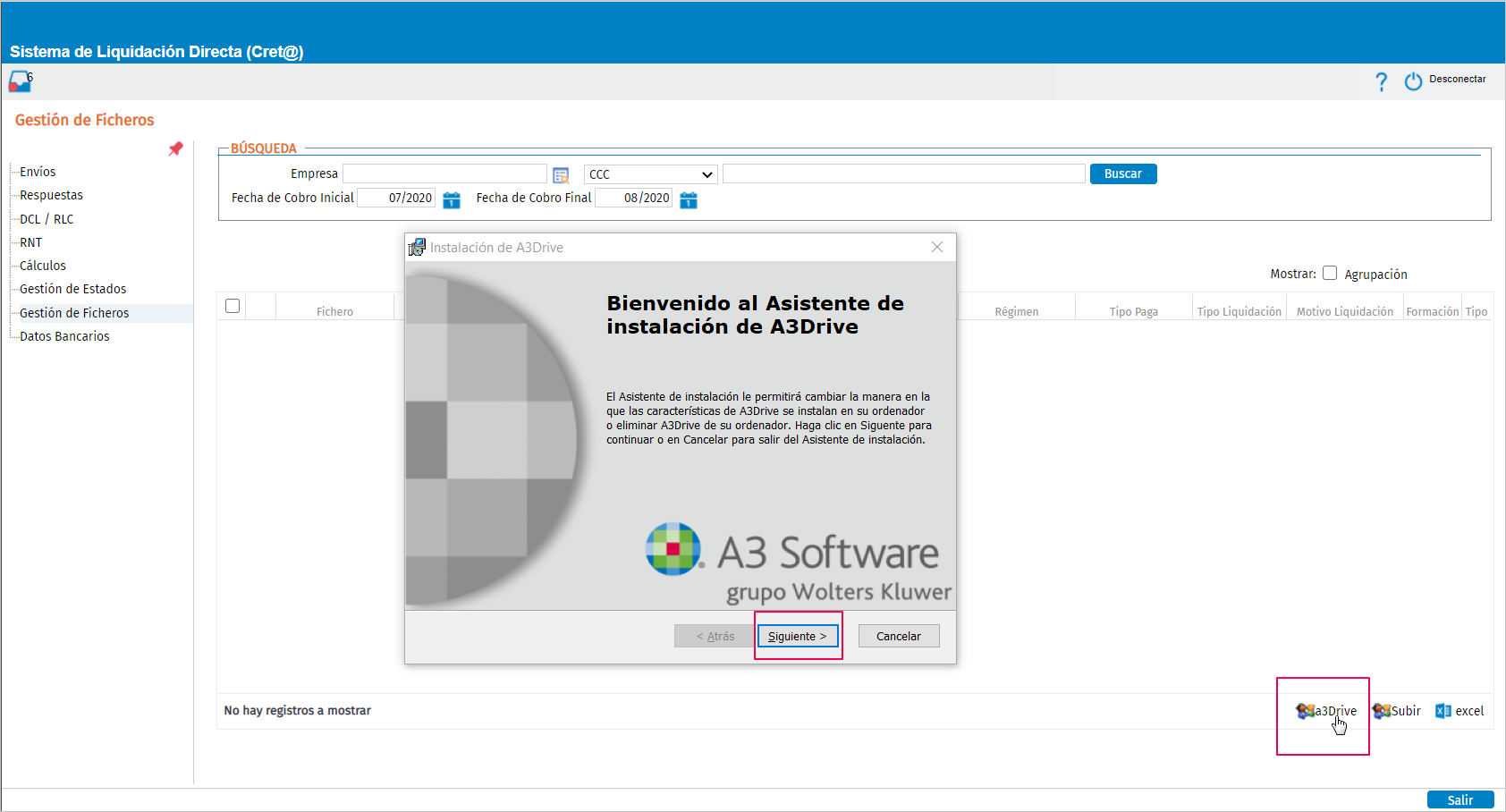SLD: Cómo instalar la aplicación a3Drive para la lectura automática de respuestas
Aplica a: a3ERP | nóminaCLOUD
Proceso de instalación del a3Drive
El a3Drive es una aplicación que deberás instalar en el terminal y que permite la lectura y gestión de los diferentes ficheros de respuesta emitidos por Seguridad Social con SILTRA.
En este artículo te indicamos qué aspectos debes tener en cuenta antes de instalar a3drive, así como el proceso de instalación y configuración:
Antes de instalar a3Drive...
Para el correcto funcionamiento de la aplicación a3Drive, es necesario que el informático revise si tu equipo tiene acceso al puerto https (443) de la URL por la que accedas a tu aplicación:
a3Drive: Proceso de instalación
Accede al punto "Nómina/ Comunic@ción/SLD (Cret@)” dónde se gestionan tanto los envíos como los ficheros de respuesta.
A continuación, para ejecutar la instalación, desde el menú de “Gestión de Ficheros” pulsa el botón “a3Drive” y sigue las indicaciones del asistente.
Selecciona la carpeta de instalación y pulsa "Siguiente".
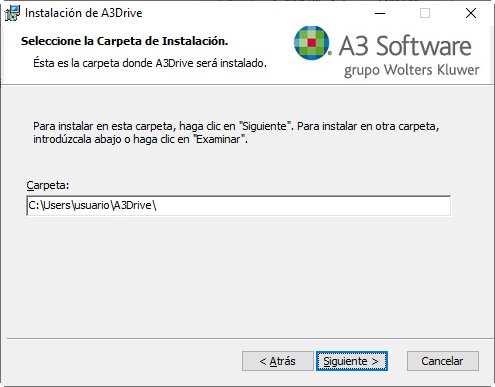
A continuación, pulsa “Instalar” para iniciar el proceso.
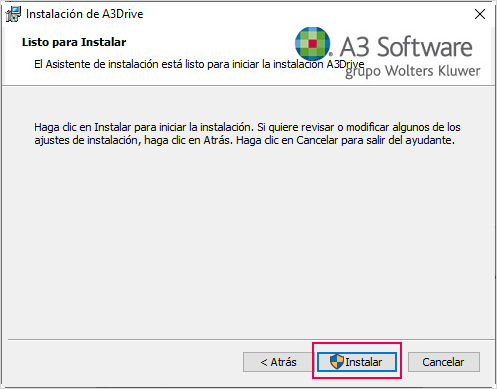
Una vez finalizado el proceso, deberemos vincular con el usuario para que automáticamente se gestionen todos los ficheros recibidos en la aplicación de SILTRA. 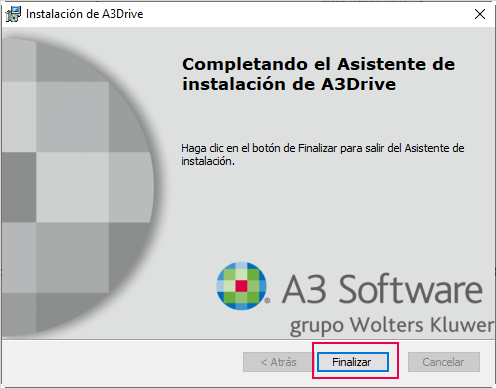
¿Cómo vincular a3Drive con el usuario?
Accede al directorio en el que se ha instalado a3Drive y haz doble “clic” sobre la aplicación para realizar la configuración necesaria para recibir los ficheros de respuesta automáticamente.
Desde la ventana “General” podrás especificar si deseas que se muestren las notificaciones de respuesta en el escritorio, así como iniciar la aplicación automáticamente al arrancar el sistema (básico para que el proceso pueda ser automático).
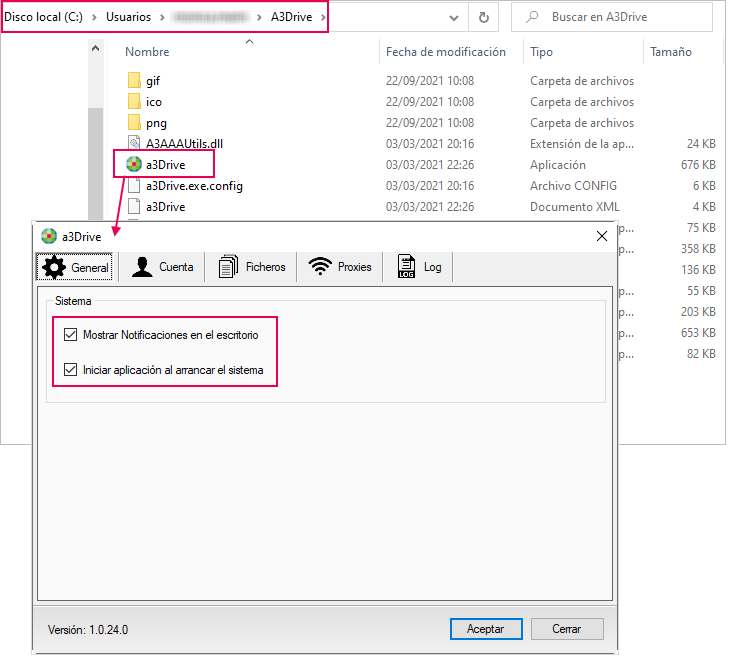
A continuación, accede al menú “Cuenta” y selecciona la opción "Wolters Kluwer Account".
En el campo "Servidor" deberás informar la URL de acceso a la aplicación. Pulsa "Vincular". A continuación, introduce el email y password de acceso a la cuenta WK.
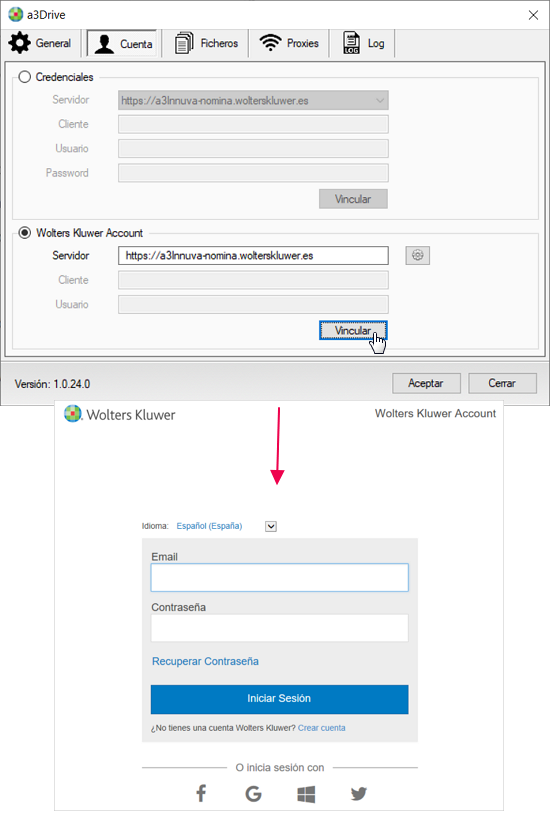
De esta forma, el usuario quedará vinculado.
En caso de querer desvincular un usuario, y que no puedas hacer la descarga automática, tan solo deberás pulsar el botón “Desvincular”. De esta forma, la descarga de ficheros de respuesta deberá hacerse de forma manual desde la opción “Gestión de ficheros” de la aplicación.
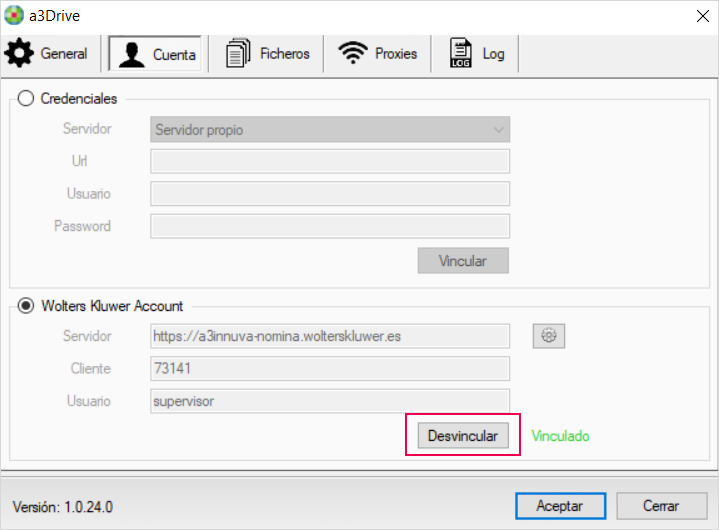
En la ventana “Ficheros” se mostrarán las rutas informadas en la aplicación de nóminas para la generación y descarga de ficheros SILTRA (ficheros de respuesta y detalles de cálculos y los ficheros DCL, RLC y RNT (borradores y definitivos).
El a3drive leerá estas rutas de la pantalla “Identificación” de la ficha de la Empresa o bien, de la ruta informada en “Nómina/ Comunic@ción/ SLD (Cret@)/ Envíos”, en el apartado “Configurar”.
Además, podrás visualizar los “Ficheros Procesados” en el apartado “Log”.
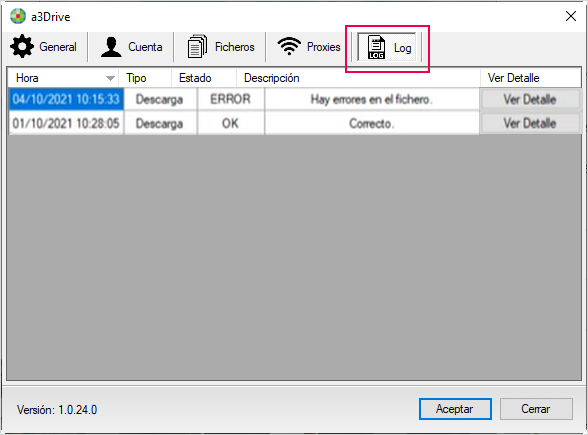
Por último, la ventana “Proxies” permite la configuración de servidores proxy.
Por defecto, se activará la opción “Sin Proxy”. No obstante, en los casos en los que las conexiones de internet puedan gestionarse a través de este tipo de servidores, podrás seleccionar alguna de las siguientes opciones:
- Detección automática: utilizará la conexión que tiene el sistema operativo.
- Manual: permite informar manualmente el servidor que corresponda indicando, si procede, la contraseña.
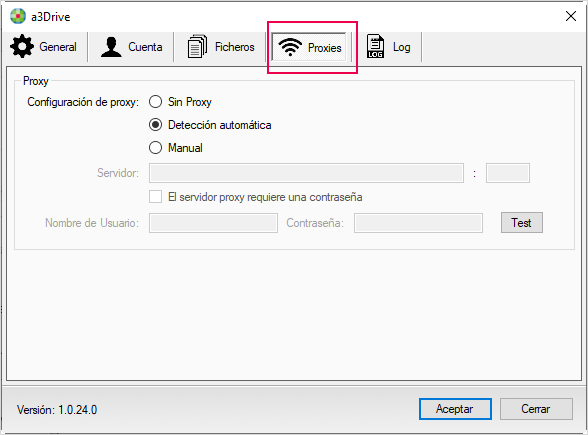
Además, a través del botón “Test”, podrás verificar si la configuración se ha realizado correctamente.
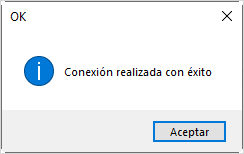
En caso contrario, si no se ha realizado correctamente o bien no hay conexión a Internet, se mostrará el siguiente mensaje.
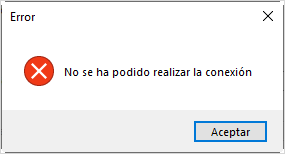
 Artículos relacionados que te pueden interesar:
Artículos relacionados que te pueden interesar: